Generar rápidamente grupos aleatorios para una lista de datos en Excel
A veces, es posible que desee asignar datos aleatoriamente a grupos como se muestra en la captura de pantalla 1, o generar grupos para una lista de nombres como se muestra en la captura de pantalla 2 a continuación, pero ¿cómo manejar estas tareas rápidamente? En realidad, en Excel, puede usar fórmulas para resolverlas fácilmente.
| Captura de pantalla 1 | Captura de pantalla 2 |
 | 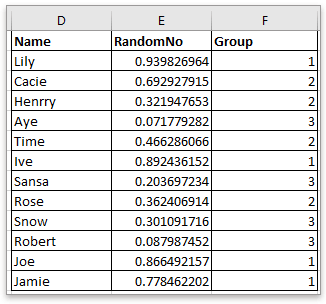 |
Asignar datos aleatoriamente a grupos
Generar grupos aleatorios en un tamaño de datos especificado
Si desea asignar datos aleatoriamente a un número específico de grupos, permitiendo que cada grupo tenga diferentes cantidades de datos, puede usar las funciones ELEGIR y ALEATORIO.ENTRE.
Seleccione una celda en blanco junto a la lista que desea asignar a grupos aleatorios, copie o escriba esta fórmula
=ELEGIR(ALEATORIO.ENTRE(1;3);"Grupo A";"Grupo B";"Grupo C")
En la fórmula, (1, 3) indica agrupar los datos en 3 grupos, Grupo A, Grupo B y Grupo C son los textos que se mostrarán en las celdas de la fórmula para distinguir entre los diferentes grupos.
Luego, arrastre el controlador de relleno hacia abajo para asignar datos aleatoriamente a los grupos.

Luego, la lista de datos se ha asignado aleatoriamente a los grupos, y cada grupo puede tener diferentes cantidades de datos.
Los resultados calculados no serán fijos, se recalcularán si hay algún cambio en el libro de trabajo.

Descubre la Magia de Excel con Kutools AI
- Ejecución Inteligente: Realiza operaciones en celdas, analiza datos y crea gráficos, todo impulsado por comandos simples.
- Fórmulas Personalizadas: Genera fórmulas adaptadas para optimizar tus flujos de trabajo.
- Codificación VBA: Escribe e implementa código VBA sin esfuerzo.
- Interpretación de Fórmulas: Comprende fórmulas complejas con facilidad.
- Traducción de Texto: Supera las barreras del idioma dentro de tus hojas de cálculo.
Si desea generar grupos aleatorios para una lista de datos, y cada grupo tiene un tamaño de datos especificado, puede usar las funciones REDONDEAR.MAS y RANGO.
1. Primero, necesita una columna auxiliar para listar algunos datos aleatorios junto a sus datos. Suponiendo que en la celda E2, escriba esta fórmula
=ALEATORIO()
Luego, arrastre el controlador de relleno hacia abajo para llenar esta fórmula en las celdas que utilice.
2. En la siguiente columna, suponiendo que en la celda F2, copie o escriba esta fórmula
=REDONDEAR.MAS(RANGO(E2;$E$2:$E$13)/4;0)
E2:E13 es el rango que contiene la fórmula =ALEATORIO(), 4 es el número de datos que desea que contenga cada grupo.
Arrastre el controlador de relleno hacia abajo para generar grupos aleatorios para la lista de datos.

Haga clic para descargar el archivo de muestra
Las mejores herramientas de productividad para Office
Mejora tu dominio de Excel con Kutools para Excel y experimenta una eficiencia sin precedentes. Kutools para Excel ofrece más de300 funciones avanzadas para aumentar la productividad y ahorrar tiempo. Haz clic aquí para obtener la función que más necesitas...
Office Tab incorpora la interfaz de pestañas en Office y facilita mucho tu trabajo
- Habilita la edición y lectura con pestañas en Word, Excel, PowerPoint, Publisher, Access, Visio y Project.
- Abre y crea varios documentos en nuevas pestañas de la misma ventana, en lugar de hacerlo en ventanas separadas.
- ¡Aumenta tu productividad en un50% y reduce cientos de clics de ratón cada día!
Todos los complementos de Kutools. Un solo instalador
El paquete Kutools for Office agrupa complementos para Excel, Word, Outlook y PowerPoint junto con Office Tab Pro, ideal para equipos que trabajan en varias aplicaciones de Office.
- Suite todo en uno: complementos para Excel, Word, Outlook y PowerPoint + Office Tab Pro
- Un solo instalador, una licencia: configuración en minutos (compatible con MSI)
- Mejor juntos: productividad optimizada en todas las aplicaciones de Office
- Prueba completa de30 días: sin registro ni tarjeta de crédito
- La mejor relación calidad-precio: ahorra en comparación con la compra individual de complementos